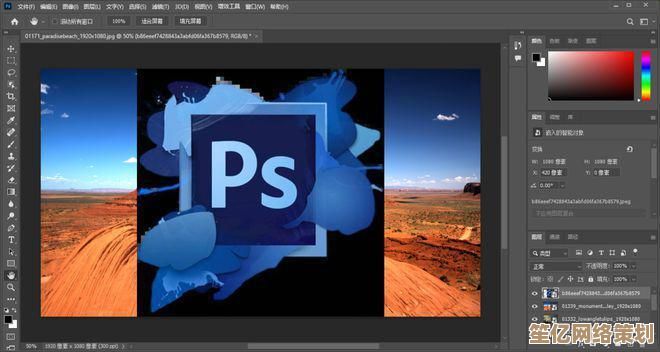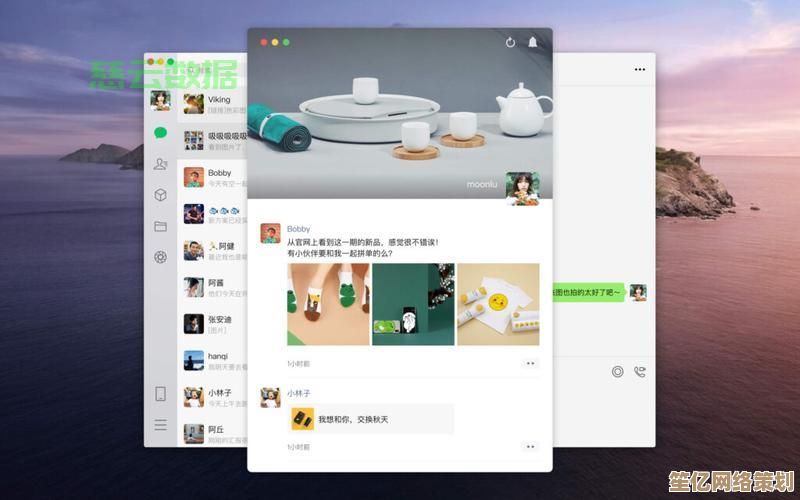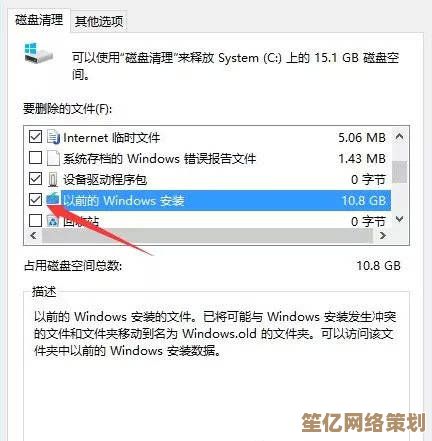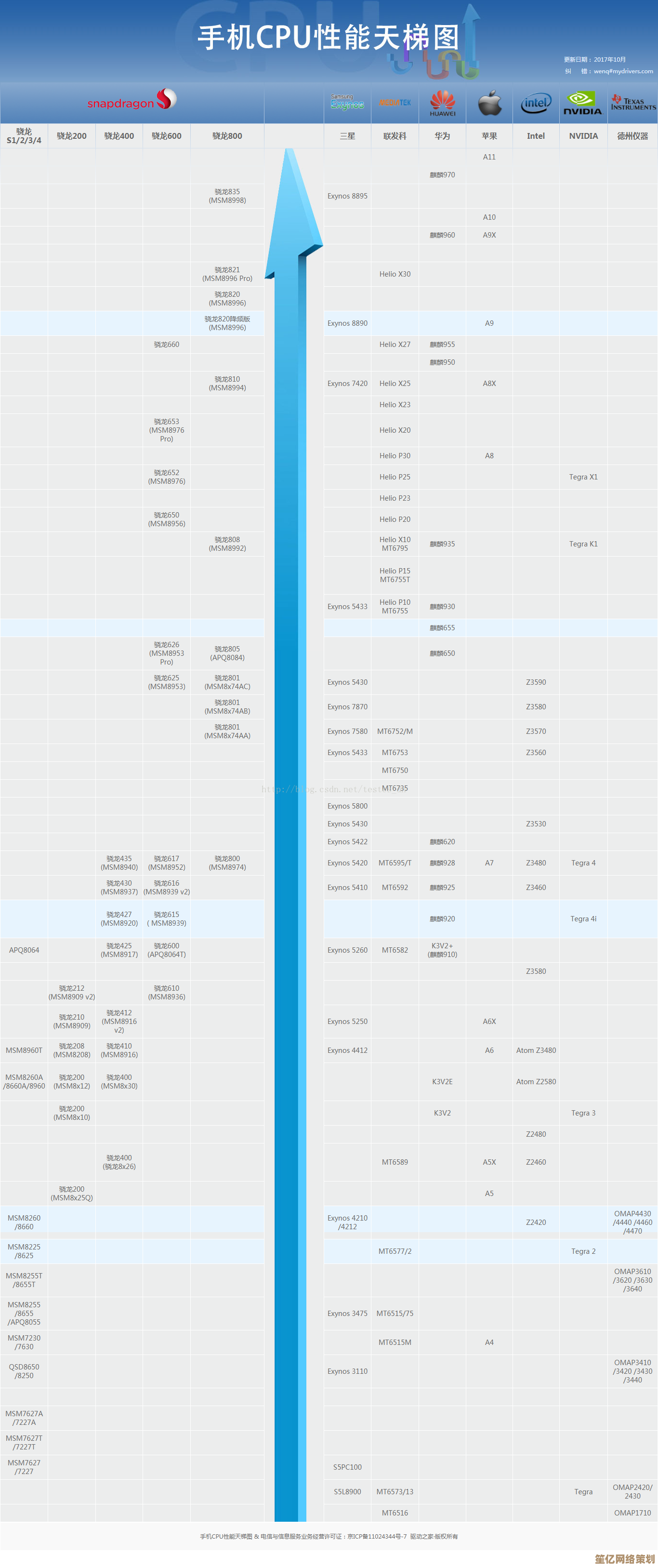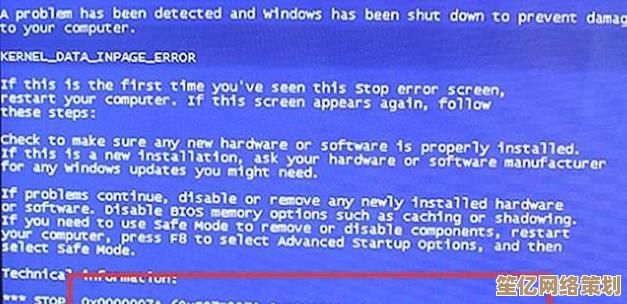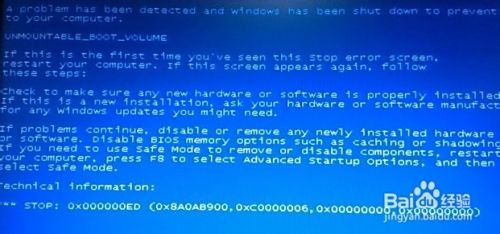Windows 11系统下强制退出崩溃程序的多种有效解决方案
- 游戏动态
- 2025-10-10 15:33:17
- 1
哎呀,又卡死了!那个该死的图片编辑软件,在我马上要导出成品的时候,直接给我来了个“未响应”,鼠标转啊转,整个屏幕都冻住了,这种时候真的火大,感觉血压都上来了,恨不得给电脑一拳(当然只是想想)。
在Windows 11用久了,我发现它虽然界面挺酷,但程序崩溃这事儿吧,真是一点没比老系统少,经过无数次“搏斗”,我算是摸出点门道,强制退出,可不是只会用任务管理器那么简单的,下面这些是我亲身试过,觉得最管用的几招,分享给你,希望能救你于水火。
第一招:最经典,但也最容易被轻视的——任务管理器
我知道,这谁不知道啊?Ctrl+Alt+Del嘛,但你别急,这里头有点小细节很多人会忽略。
通常我们的操作是:打开任务管理器,找到那个“无响应”的程序,右键“结束任务”,对吧?但有时候,你会发现点了“结束任务”它也没反应,或者要等上好半天。
我的个人心得是:别急着结束进程树。 有一次我处理一个崩溃的浏览器,直接“结束进程树”,结果把我所有打开的浏览器窗口,包括那些没崩溃的标签页全给关了,辛苦找的资料全没了,当时真想抽自己,后来我学乖了,先试试单纯的“结束任务”,如果不行,再考虑“结束进程树”,这就像吃药,先吃温和的,猛药得放在最后。
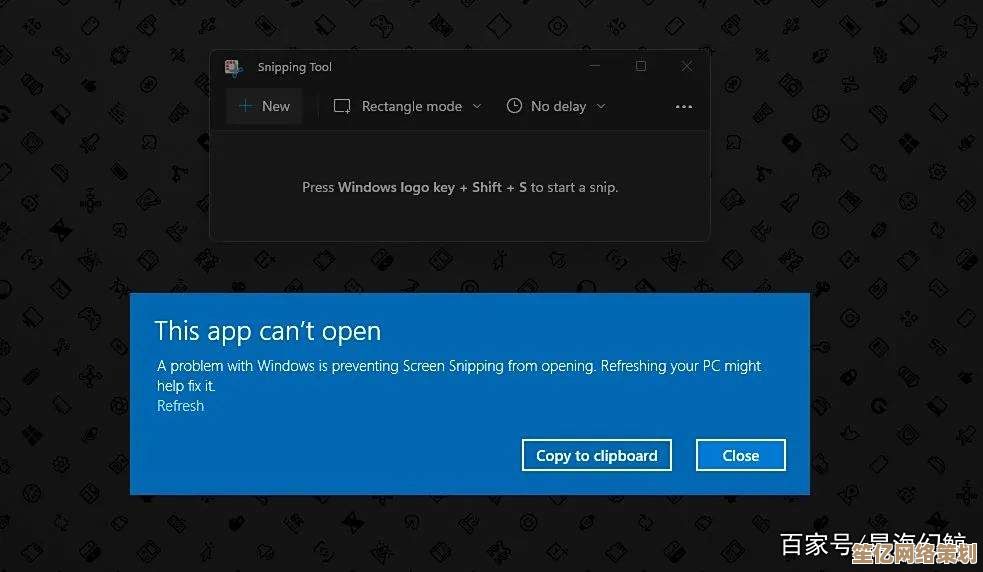
第二招:超级隐藏的“秘密武器”——Windows徽标键 + X
这个组合键我感觉是Windows 11里一个宝藏,你按一下,会弹出一个菜单,里面有个“关机或注销”,这时候,别急着点关机! 你先按住键盘上的 Shift 键,然后再用鼠标点击“重启”。
这个操作叫“强制重启”,但它和普通重启不一样,它会带你进入一个蓝色的“高级启动”界面,你可以选择“疑难解答”->“高级选项”->“启动设置”->“重启”,等电脑再次重启后,你会看到一个选项列表,按F4进入安全模式,这个方法特别适合那种某个程序崩溃后,导致你整个系统都变得异常卡顿,连任务管理器都呼不出来的情况,相当于给系统来个“硬复位”,虽然会重启,但能帮你从系统层面清理掉那个捣乱的进程。
第三招:对付“流氓软件”的终极手段——命令提示符
这招听起来有点极客,但其实没那么可怕,威力巨大,适合当你面对的是一个怎么都关不掉,像牛皮癣一样的后台进程。
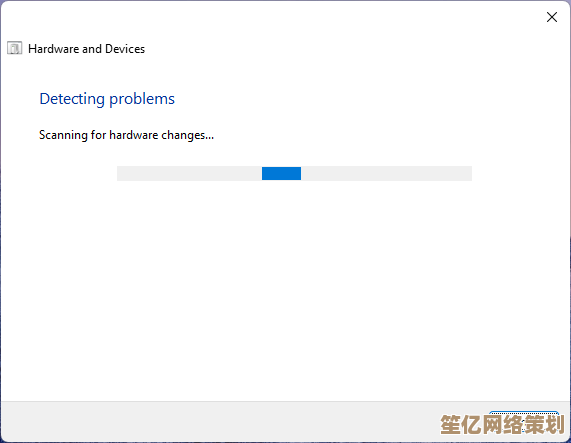
- 还是用上面那招
Win + X,然后选择“Windows终端(管理员)”或“命令提示符(管理员)”。 - 在弹出的黑色窗口里,输入
tasklist然后按回车,你会看到一长串正在运行的所有进程列表,找到那个崩溃程序的名字(比如叫“BadApp.exe”)。 - 输入
taskkill /f /im BadApp.exe(把BadApp.exe换成实际程序名),狠狠按下回车!
这个 /f 参数就是“force”(强制)的意思,相当于不给程序任何求饶的机会,直接“枪毙”,我上次用一个老旧的下载工具崩溃了,任务管理器都奈何不了它,就是用这招给干掉的,特别解气。
一点不成熟的思考
有时候我在想,为什么现在的软件反而更容易崩溃了呢?是功能太复杂了,还是我们给系统的压力太大了?Windows 11的界面是越来越炫,但底层的稳定性,感觉还是得靠我们用户自己掌握这些“土办法”来兜底,这算不算一种讽刺?
最后提醒一句: 如果一个程序频繁崩溃,强制退出只是治标,最好还是去程序的官网看看有没有更新版本,或者想想自己是不是装了啥有冲突的插件,从根本上解决问题,才能避免下次再被气到冒烟。
希望这些啰嗦的经验能帮到你,祝你好运,希望你的电脑少点崩溃!
本文由寇乐童于2025-10-10发表在笙亿网络策划,如有疑问,请联系我们。
本文链接:http://waw.haoid.cn/yxdt/23386.html